Crunchyroll Adblock: Kako pokrenuti Adblock
Miscelanea / / August 05, 2021
Ako vaš Adblock ne radi ispravno na web mjestu Crunchyroll, u ovom ćemo vam vodiču pokazati korake za njegovo popravljanje. Ova web stranica za streaming prikazuje mnoštvo anime i manga serijala. Međutim, web lokacija nije bez oglasa, zapravo ima toliko oglasa da na kraju remeti cjelokupno iskustvo gledanja. S tim u vezi, korisnici se obično odluče za blokator oglasa. Nažalost, čak i to nije dovoljno.
To je zato što je usluga streaminga u svom pozadinskom okruženju primijenila neki mehanizam koji sprječava rad ovih blokatora oglasa. Kao rezultat toga, čak i ako se vaš program za blokiranje oglasa prikazuje na ovoj web lokaciji, on jednostavno neće uspjeti blokirati te oglase. Međutim, postoje neki zgodni zaobilazni putovi putem kojih možete pokrenuti AdBlock na web mjestu Crunchyroll. Evo svih potrebnih podataka za iste. Slijedite.

Sadržaj
-
1 Crunchyroll Adblock: Kako pokrenuti Adblock
- 1.1 Popravak 1: Ažurirajte AdBlocker
- 1.2 Popravak 2: Prebacivanje na drugi Adblocker ili preglednik
- 1.3 Popravak 3: Izmjena datoteke hostova
- 1.4 Popravak 4: Blokiranje zahtjeva za oglase
- 1.5 Popravak 5: Korištenje domene zahtjeva za blokiranje
- 1.6 Popravak 6: Korištenje propusnice za goste
Crunchyroll Adblock: Kako pokrenuti Adblock
Ovaj će se vodič usredotočiti na širok spektar metoda za ispravljanje gore spomenute pogreške. Od promjene datoteke hosta do korištenja alata za programere, pa čak i blokiranja zahtjeva za domenom, spomenuli smo nekoliko korisnih savjeta. Svakako isprobajte svaku od ovih metoda dok ne uspijete riješiti problem.
Popravak 1: Ažurirajte AdBlocker
Crunchyroll neprestano ažurira svoju pozadinu strožim mehanizmom za blokiranje oglasa. Dakle, ako i dalje koristite stari adblocker, on možda neće moći zaobići ove tehnike. Stoga se preporučuje ažuriranje blokatora oglasa na najnoviju verziju, kako slijedi (upute u nastavku odnose se na preglednik Chrome i proširenje AdBlock):
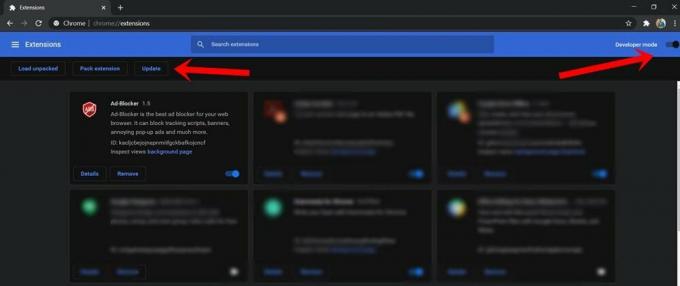
- Pokrenite preglednik Chrome na računalu i kliknite preljevni izbornik koji se nalazi u gornjem desnom kutu.
- Zatim odaberite Više alata> Proširenja.
- Omogućite način za programere u gornjem desnom kutu.
- Na kraju, kliknite gumb Ažuriraj koji se nalazi na vrhu.
Provjerite radi li Adblock sada i može li blokirati oglase na web mjestu Crunchyroll ili ne. Ako je odgovor u negativnom tonu, evo nekih drugih rješenja koja biste mogli isprobati.
Popravak 2: Prebacivanje na drugi Adblocker ili preglednik
Pa, ako vaš omiljeni preglednik ili program za blokiranje oglasa ne može dati očekivane rezultate, vrijeme je za prebacivanje. Srećom, postoji mnoštvo opcija u obje ove domene. Ako govorimo o blokerima oglasa, tada možete birati između AdBlock, AdGuard, StopAll Ads, Ublock, Ublock Origin, Adblock Plus, drugi.

Isto tako, mogli biste isprobati i druge preglednike koji dolaze s ugrađenim blokatorom oglasa kao što su Opera Mini, Brave itd. Bilo koja od ovih alternativa mogla bi pokrenuti AdBlock na web mjestu Crunchyroll.
Popravak 3: Izmjena datoteke hostova
U ovom ćemo odjeljku dodati datoteku static.vrv.co (putem koje Crunchyroll prikazuje oglase) u datoteku hosta vašeg sustava. Tada ćete obavijestiti vaš preglednik da mora provjeriti vaš sustav ima li tih oglasa. No budući da vaš sustav nema takve oglase, jednostavno ne bi uspio učitati te oglase i tako ih uopće preskočiti. Evo kako bi se to moglo učiniti.
- Pokrenite File Explorer i dođite do sljedećeg mjesta:
C: \ Windows \ System32 \ vozači \ itd
- Unutar toga trebali biste vidjeti datoteku domaćina. Desnom tipkom miša kliknite na nju i odaberite Open With. Zatim s popisa aplikacija odaberite Notepad.
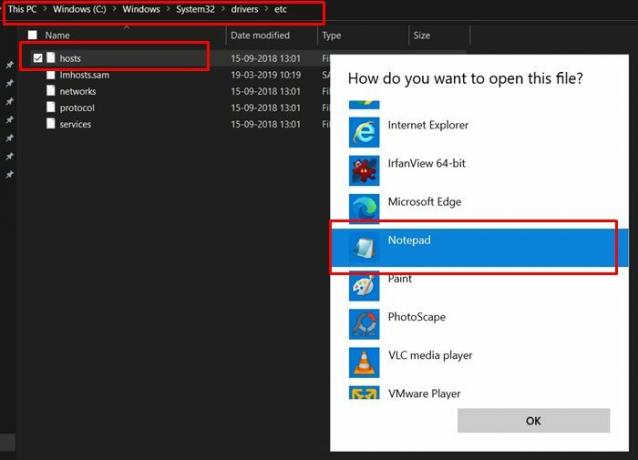
- Na kraju datoteke dodajte sljedeći redak:
127.0.0.1 static.vrv.co

- Spremite datoteku i zatvorite je. Sada pokrenite web stranicu Crunchyroll i provjerite radi li Adblock ili ne.
Popravak 4: Blokiranje zahtjeva za oglase
Također bismo mogli izravno blokirati URL putem kojeg se oglasi poslužuju na ovom web mjestu. Kao rezultat toga, vaš preglednik (u ovom slučaju Chrome) neće učitati taj URL, a time se neće uspjeti učitati ni oglasi. Sve bi to bilo izvedeno putem opcije Developer Tools Chrome.
- Dakle, pokrenite preglednik Chrome na računalu i idite na web mjesto Crunchyroll.
- Sada upotrijebite tipke prečaca Ctrl + Shift + I za pokretanje prozora Inspect.
- Idite na karticu Elementi i pritisnite Ctrl + Shift + P da biste pokrenuli ladicu naredbi.
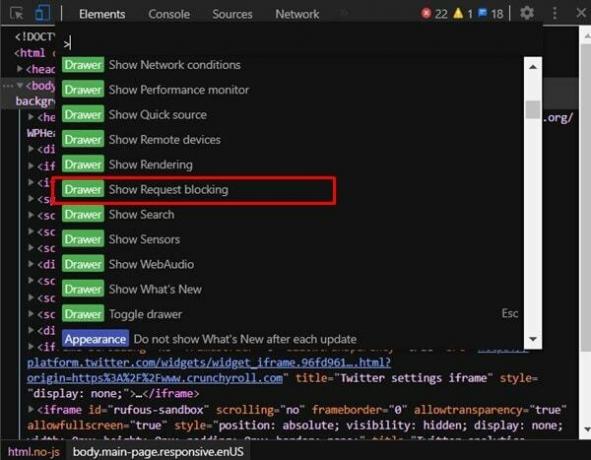
- Sada s padajućeg izbornika odaberite opciju Pokaži blokiranje zahtjeva ili unesite istu u predviđeni prostor i pritisnite Enter.
- Dalje odaberite opciju Omogući blokiranje zahtjeva s donjeg izbornika.
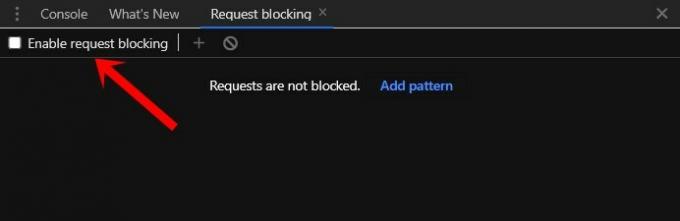
- Kliknite ikonu plusa pored Omogući blokiranje zahtjeva, unesite vrv.co u predviđeni prostor i pritisnite Kliknite Dodaj. Za referencu možete uzeti pomoć donje slike.
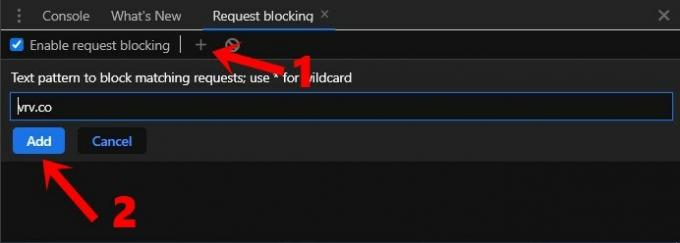
Ovo bi sada Adblock trebalo raditi na web mjestu Crunchyroll. ako ne, evo nekoliko savjeta koje biste mogli isprobati.
Popravak 5: Korištenje domene zahtjeva za blokiranje
Slično gore navedenom popravku, mogli biste koristiti i domenu zahtjeva za blokiranje. Kao što naziv sugerira, blokirat će sve zahtjeve koji dolaze s određene domene. Dakle, ovdje bismo istražili domenu preko koje nam Crunchyroll poslužuje oglase i zatim dodali taj URL na ovaj popis. Evo potrebnih uputa za isto:
- Otvorite web mjesto Crunchyroll na web mjestu Chrome
- Pritisnite tipke prečaca Ctrl + Shift + I da biste pokrenuli prozor Inspect.
- Prijeđite na odjeljak Mreža i kliknite Mediji.
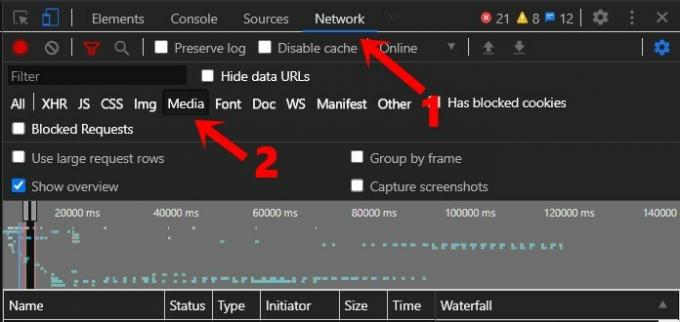
- Zatim pustite videozapis, a pritom držite ovaj prozor za inspekciju otvorenim.
- U odjeljku Imena sada ćete dobiti popis svih domena odgovornih za učitavanje ovih oglasa.
- Desnom tipkom miša kliknite je i odaberite opciju Blokiraj zahtjev domene.
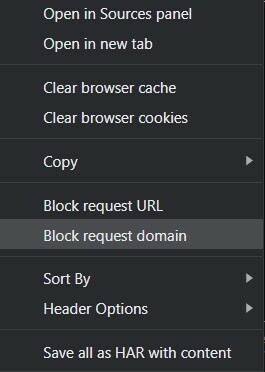
- To je to. Vaš Adblock sada bi radio na web mjestu Crunchyroll.
Popravak 6: Korištenje propusnice za goste
Ako ne želite izvršiti gore navedena podešavanja, postoji još jedan zgodan izlaz. Web stranica redovito izdaje Guest Pass koji bi vam omogućio pregledavanje njihove web stranice bez oglasa tijekom 48 sati. Pa kako doći do ovih propusnica? Pa, možete to tražiti od nekoga tko ima Premium račun. Isto tako, trebali biste i provjeriti Crunchyroll propusnica za goste forum ili njegov Reddit tjedni gost forum.

U toj bilješci zaključujemo vodič o tome kako pokrenuti Adblock na web mjestu Crunchyroll. Javite nam u komentarima koja metoda je dala poželjne rezultate za vas. Zaokruživanje, evo nekoliko iPhone Savjeti i trikovi, Savjeti i trikovi za računala, i Android savjeti i trikovi da biste se trebali i odjaviti.


![Ažuriranje softvera Asus Zenfone Max Pro M2 [preuzimanje Stock ROM-a]](/f/a7294f0acce1e8eabdd138ad032af9cb.jpg?width=288&height=384)
